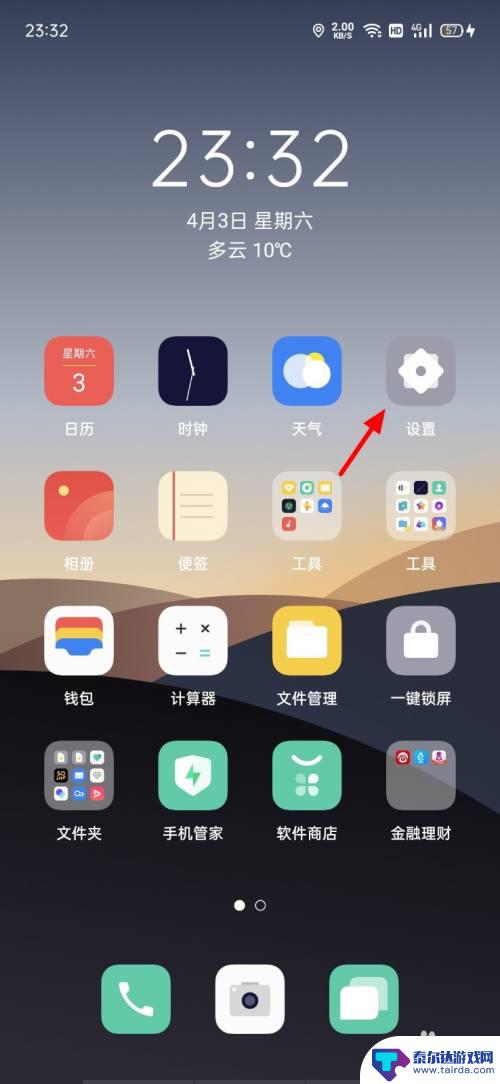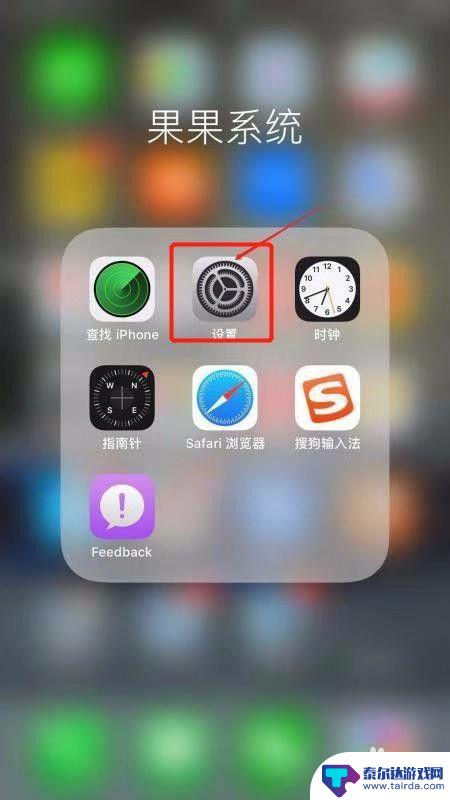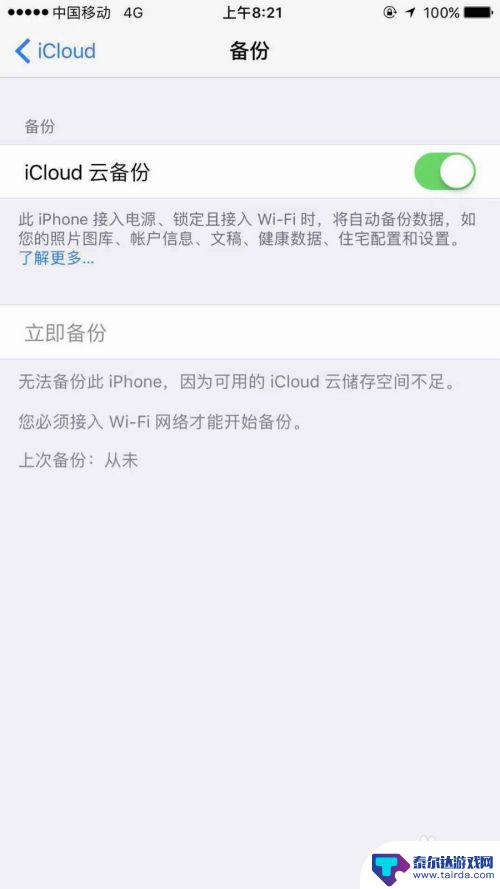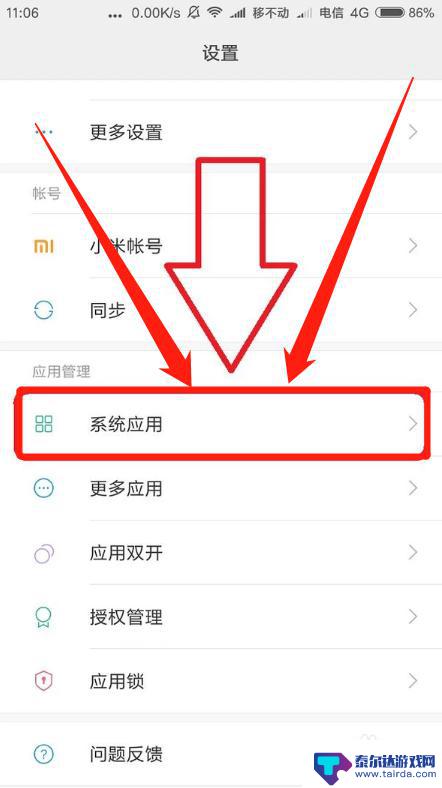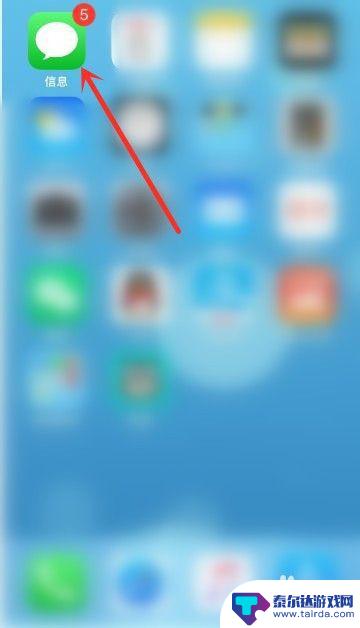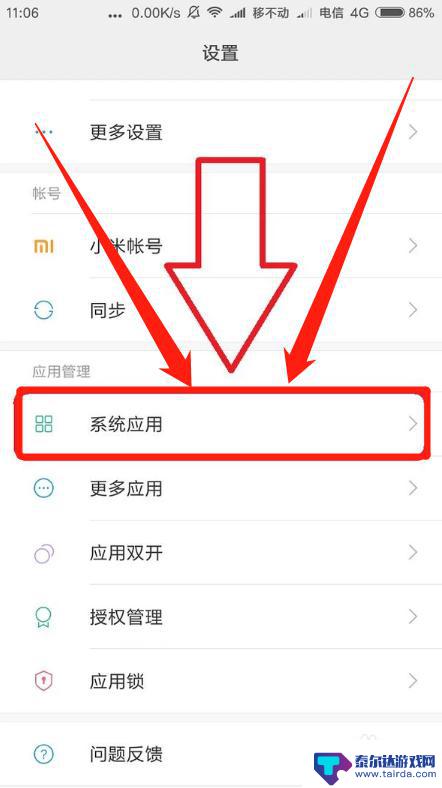苹果手机怎么全删短信 苹果手机如何一键删除短信
在日常使用中我们经常会收到许多短信,有时候这些短信会占据手机的存储空间,造成手机运行缓慢甚至卡顿,针对这个问题,苹果手机提供了一键删除短信的功能,让用户可以快速地清理掉手机中的短信,释放更多的存储空间。接下来让我们来了解一下苹果手机如何使用这个功能来全删短信。
苹果手机如何一键删除短信
操作方法:
1.Tip 1:手动删除
想要删除手机中不需要的短信,首先我们进行手动删除。
打开手机,点开短信;
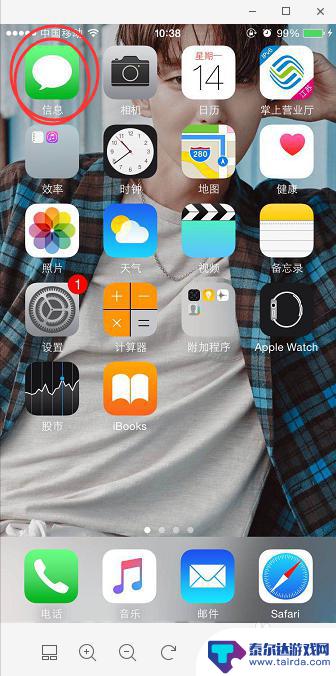
2.选择需要删除的短信,进行左划删除即可;
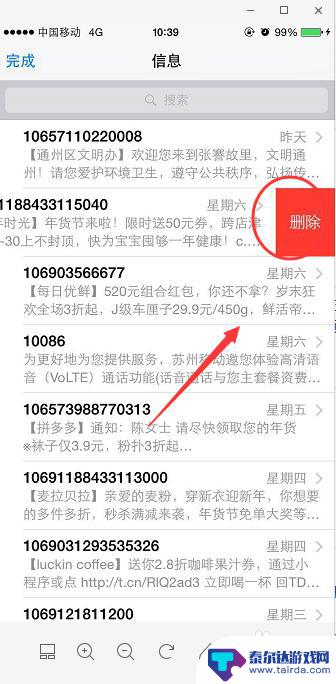
3.如果想要删除多条不需要的短信,我们就可以点击左上角的“编辑”选项。然后勾选需要删除的短信,再点击右下角的“删除”选项,就可以进行批量删除啦。
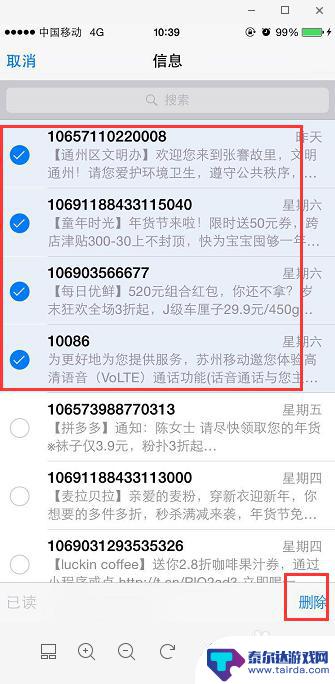
4.Tip 2:自动删除
如果想要删除的短信量很多,或者想直接删除所有的短信。又不想一直去手动惊进行删除,那么我们该怎么办呢?
这时候我们可以点击手机-设置,然后点击“信息”选项;;
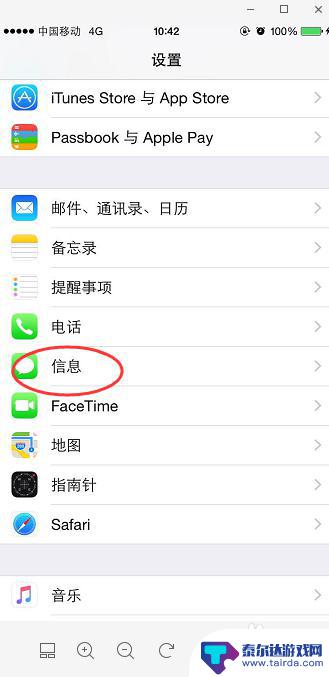
5.进入到短信息界面之后,我们下滑,点击“保留信息”即可;
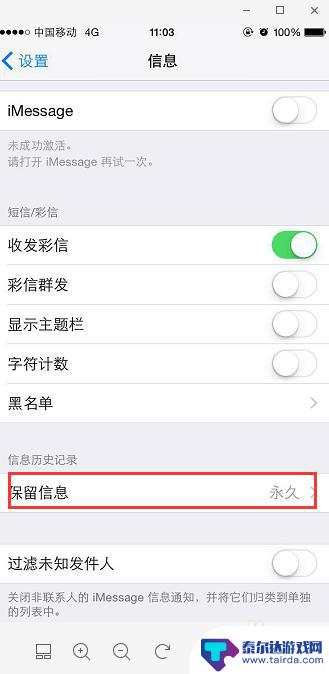
6.然后我们可以看到保留的期限,我们可以勾选“30天”,那么手机中的短信,就会在30天内,自动清理掉啦;
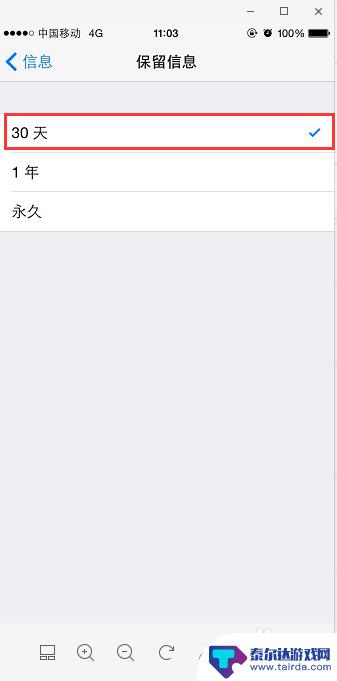
7.如果你想立马删除所有短信,我们还可以去“设置”里面,点击“通用”,选择“日期与时间”,可以将时间调快30天。比如现在是“2019-1-14”,调为““2019-2-14”即可。
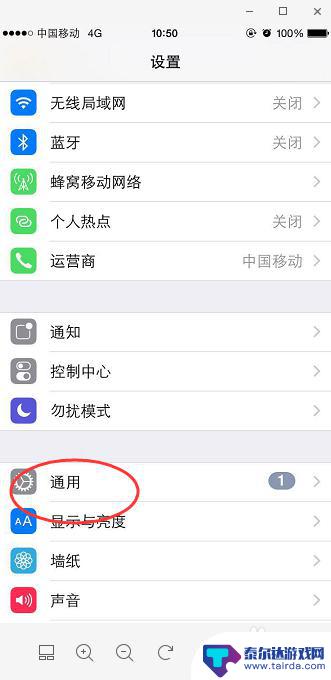
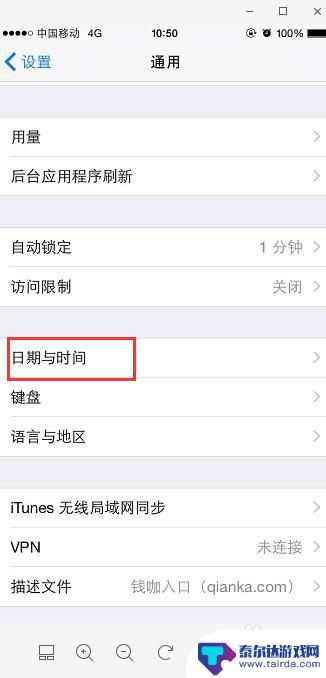
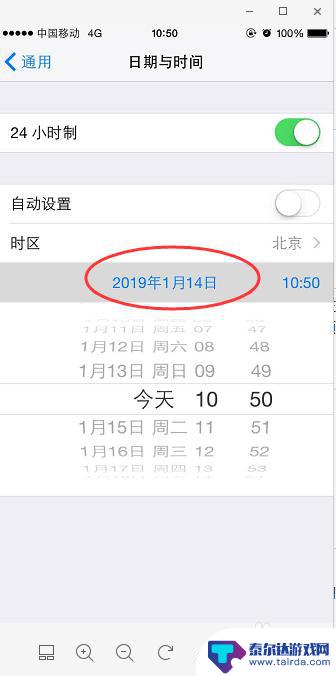
8.以上就是小编为大家带来的如何一键删除短信的详细操作步骤啦,大家以后再遇到苹果手机短信怎么全部删除的时候就很方便啦。不过虽然删除短信很方便,但是如果误删了很重要的短信也是比较麻烦的,如果有类似遭遇的小伙伴建议自行找到一些数据恢复工具来进行恢复操作,为了能找回,最好早点去恢复。
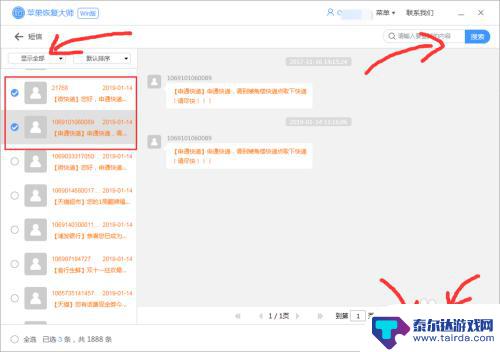
以上就是如何完全删除苹果手机短信的全部内容,如果您遇到这种情况,可以尝试按照以上方法解决,希望这对您有所帮助。
相关教程
-
oppo手机怎么查看最近删除的短信 如何找回被删除的oppo手机短信
oppo手机怎么查看最近删除的短信,如今,手机已经成为人们生活中必不可少的通信工具,我们几乎每天都会通过手机收发大量的短信,有时我们会不小心删除一些重要的短信,或者是被误操作导...
-
苹果手机怎样删除短信全部删除 苹果手机怎么批量删除短信
在日常使用苹果手机的过程中,我们难免会积累大量的短信信息,而有时候我们可能需要批量删除这些短信,以释放手机存储空间或保护个人隐私。苹果手机提供了简单的操作方法,让我们可以轻松地...
-
苹果手机如何看已删除短信 苹果手机短信找回方法
随着科技的不断进步,苹果手机已经成为我们生活中不可或缺的一部分,有时候我们会不小心删除了重要的短信信息,让我们感到非常困扰。对于苹果手机如何看已删除短信以及如何找回这些短信,我...
-
怎么查找手机删除的短信 手机短信删除了怎么恢复
手机短信是我们日常生活中重要的信息沟通工具之一,然而有时我们不小心删除了一些重要的短信,这时候怎么找回这些已经删除的信息成为了一个头疼的问题,幸运的是我们可以通过一些简单的方法...
-
苹果手机短信同一个号码多个短信怎么删除 IOS13 短信如何批量删除
在日常使用苹果手机时,我们经常会收到来自同一个号码的多个短信,这不仅会占据我们手机的存储空间,还会影响我们阅读其他重要信息,而在最新的IOS13系统中,苹果手机新增了批量删除短...
-
手机短信删除了在哪还能找到 手机短信删除恢复教程
现代人生活离不开手机,手机短信是人们日常沟通的重要方式之一,不小心删除了重要的短信却让人感到焦虑和困扰。当手机短信被误删时,究竟该如何找回呢?是否还有其他方法可以帮助我们恢复已...
-
苹果手机怎么瞬间加速 iPhone反应慢怎么提速
在现代生活中,苹果手机以其流畅的操作体验和出色的性能广受用户喜爱,随着使用时间的增加,许多用户会发现自己的iPhone反应变得迟缓,影响了日常使用的便捷性。为了帮助大家更好地享...
-
苹果各手机分辨率 iPhone12分辨率是多少像素
iPhone 12是苹果公司最新推出的一款智能手机,其分辨率是2532 x 1170像素,这一分辨率使得iPhone 12在显示画面细腻清晰的同时,也能够呈现更加真实的色彩和更...
-
两个苹果手机登陆同一个id怎么关闭同步 两部苹果手机用一个id帐号怎么取消同步
当我们拥有两部苹果手机并且使用相同的Apple ID登陆时,很可能会遇到同步的问题,如果你想关闭两部手机之间的同步,可以通过简单的操作来实现。同样地如果想取消两部手机之间的同步...
-
oppo手机怎么关闭全屏搜索 OPPO手机如何关闭全局搜索
OPPO手机全屏搜索功能在一些情况下可能会给用户带来困扰,例如误触或者不需要全局搜索的场景,如何关闭OPPO手机的全屏搜索功能呢?在使用OPPO手机时,用户可以通过简单的操作来...